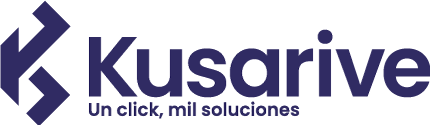Hoy más que nunca se hace necesario tener presencia corporativa en los diferentes medios sociales.
Ofrecer al usuario información de tu negocio requiere de determinadas estrategias y YouTube es una magnífica plataforma para mostrar vídeos en tu blog o sitio web.
Hace sólo unos meses, un cliente decidió dar el salto e insertar vídeos corporativos en su página web.
Partíamos del inconveniente de que son vídeos generados en alta definición cuyo formato ocupa mucho espacio en disco (superando alguno de ellos los 500 megabytes), ralentizando el tiempo de carga de la página.
Con el fin de no encarecer los costes del hosting contratando más espacio, le sugerí optar por soluciones de alojamiento gratuito de vídeo entre las que destacan Vimeo y YouTube.
Al final nos decidimos por la más usada mudialmente: YouTube.
A continuación, el reto que se planteaba era tratar de ocultar el logo de YouTube para dotar a la web de mayor corporativismo.
La plataforma de YouTube provee una serie de parámetros de su reproductor para configurar la forma en que vamos a visualizar un vídeo en nuestro sitio web: https://developers.google.com/youtube/player_parameters.
El parámetro modestbranding=1 oculta el logo pero no como hubiésemos deseado, ya que si situamos el cursor encima del vídeo, éste aparece en la parte inferior derecha.
Youtube: Zooming In On a Tree – Urban/Water Background
Google también nos ofrece su servicio de alojamiento de archivos en la nube Google Drive: cada usuario cuenta con 15 gigabytes de espacio gratuito para almacenar sus archivos, ampliables mediante pago.
Si tienes cuenta en Google, accede al Panel de control de Google para consultar fácilmente los datos asociados a tu cuenta: Google Dashboard. Abarca más de 20 productos y servicios, incluidos Google+, Gmail, Calendar, Drive, Analytics, Adsense, Blogger, Docs, Maps, Herramientas para Webmaster (webmaster tools), FeedBurner, Sites, Historial web, Alertas de Google y YouTube.
¿Qué tengo que hacer para insertar un vídeo subido a Google Drive en mi página web o blog?
Lo primero es establecerlo como público. Para ello haremos clic con el botón derecho sobre el nombre del fichero y seleccionamos la opción Compartir… > Compartir… del menú contextual. A continuación cambiamos el origen del vídeo a público y copiamos el Enlace para compartir.
Google Drive: Zooming In On a Tree – Urban/Water Background